首先添加边框可增强Pages文档结构感,通过格式检查器设置线条样式、颜色及圆角;其次更改背景色或使用图片填充能提升视觉吸引力,适配品牌或主题需求;最后为文本框单独设置边框与背景,突出关键内容,实现专业且富有设计感的版面布局。
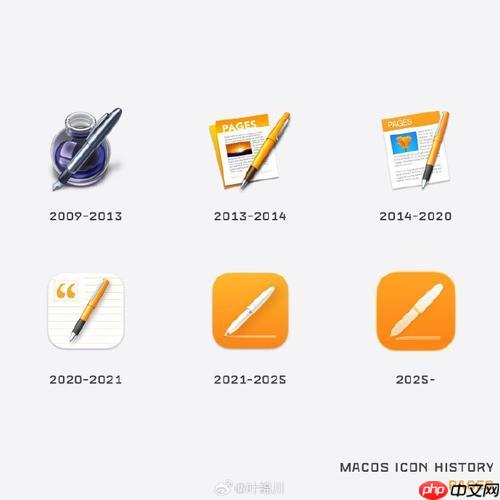
如果您希望让Pages文档看起来更加专业或富有设计感,可以通过添加边框和背景来提升整体视觉效果。这些美化技巧能够帮助您突出内容重点或适配特定的展示场景。
本文运行环境:MacBook Air,macOS Sonoma
通过在页面周围添加边框,可以增强文档的结构感和视觉边界。边框适用于报告、邀请函或宣传材料等需要强调边界的文档类型。
1、打开Pages文档,点击右上角的格式按钮(画笔图标)进入格式检查器。
2、选择布局选项卡,在“页面边距”下方找到“边框”设置区域。
3、点击“边框”右侧的添加按钮,选择线条样式,如实线、虚线或点线。
4、调整边框的粗细和颜色,可通过颜色面板自定义颜色或使用系统预设。
5、若要设置圆角边框,启用“圆角”选项并拖动滑块调节弧度。
更改页面背景色是一种简单有效的美化方式,能快速改变文档的整体氛围,适合用于区分章节或匹配品牌色调。
1、在文档中点击空白页面区域以确保选中的是页面而非对象。
2、进入格式检查器,切换至“布局”面板。
3、在“背景”部分点击颜色选择器,从调色板中选取所需颜色。
4、若需透明度调节,拖动不透明度滑块,实现半透明背景效果。
将图片设为背景可大幅提升文档的视觉吸引力,常用于封面页、演示文稿或主题性文档。
1、在格式检查器的“背景”区域,点击颜色选择器后选择图像填充选项。
2、点击“选择图像”,从照片图库或文件中导入图片。
3、调整图像的填充模式,可选“适应”、“填充”或“拉伸”以控制显示效果。
4、若背景图过于显眼,可在图像上方叠加一层半透明色块以提高文字可读性。
除了整页设置,也可对特定文本框进行边框和背景美化,使关键信息更醒目。
1、插入或选中一个文本框,进入格式检查器中的“样式”面板。
2、在“边框”选项中设置线条样式、颜色和粗细。
3、在“填充”区域选择纯色、渐变或图片作为文本框背景。
4、调整文本框的圆角滑块,创建现代感十足的卡片式布局。
以上就是Pages怎么添加边框和背景 Pages文档页面美化的技巧的详细内容,更多请关注php中文网其它相关文章!

每个人都需要一台速度更快、更稳定的 PC。随着时间的推移,垃圾文件、旧注册表数据和不必要的后台进程会占用资源并降低性能。幸运的是,许多工具可以让 Windows 保持平稳运行。

Copyright 2014-2025 https://www.php.cn/ All Rights Reserved | php.cn | 湘ICP备2023035733号